
Оновлення контактної інформації в Контактах на Mac
Дані контактів можна змінювати чи доповнювати в будь-який час. Наприклад, можна додати псевдонім свого друга.
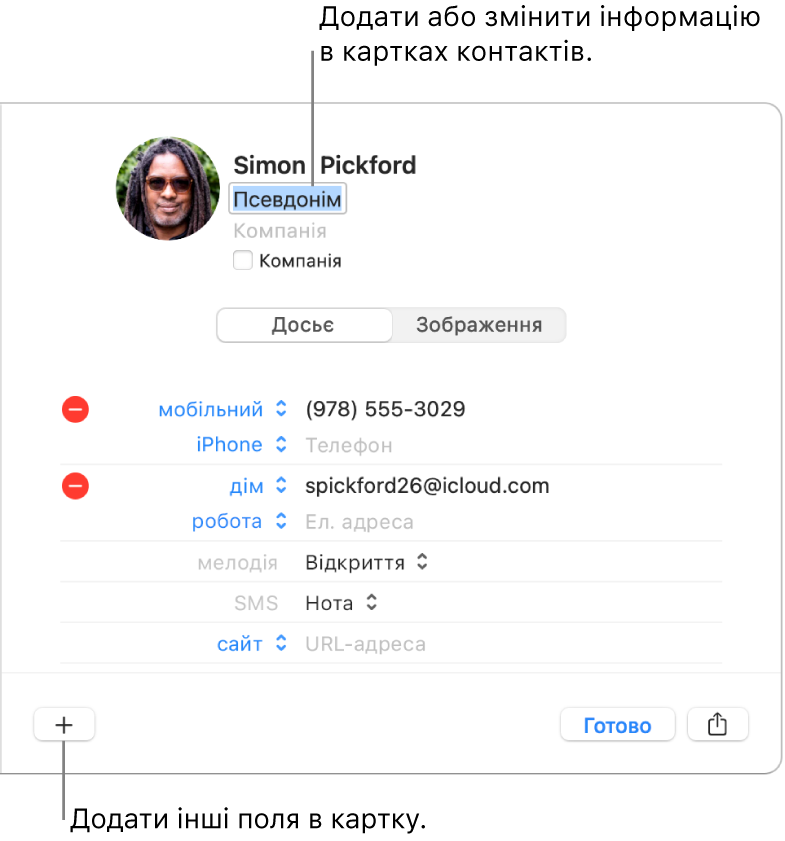
У програмі Контакти
 на Mac виберіть контакт, клацніть «Редагування» внизу вікна (або скористайтеся панеллю Touch Bar).
на Mac виберіть контакт, клацніть «Редагування» внизу вікна (або скористайтеся панеллю Touch Bar).Щоб змінити інформацію контакта, клацніть «Досьє».
Заповнювати всі поля необов’язково — порожні поля не відображатимуться в картці контакту.
Додавання компанії: установіть позначку «Компанія». Під полем «Компанія» можна вказати контактну особу в цій компанії в полях «Ім’я» та «Прізвище».
Додавання міжнародного телефонного номера: Введіть номер телефону, починаючи зі знаку «плюс» (+), а тоді код країни контакта.
Порада. Якщо ви часто подорожуєте різними країнами й регіонами, спростіть дзвінки родичам і друзям вдома, додавши знак «Плюс» (+) код своєї країни до їхніх номерів в Контактах.
Додавання додаткового номера телефону: введіть номер телефону, крапку з комою (;) та додатковий номер.
Змінення сигналу виклику або повідомлення: Натисніть спливне меню мелодії та виберіть бажаний звук, який буде відтворюватися під час виклику абонента на комп’ютері Mac або отримання від нього повідомлення.
Додавання поля: Внизу вікна натисніть кнопку «Додати»
 , а тоді виберіть поле. Наприклад, щоб додати ім’я користувача Twitter, Yelp або інших соціальних мереж, слід додати поле профілю.
, а тоді виберіть поле. Наприклад, щоб додати ім’я користувача Twitter, Yelp або інших соціальних мереж, слід додати поле профілю.Порада. Для сортування імен за транскрипцією можна використовувати поля «Транскрипція імені/прізвища» та «Транскрипція назви компанії». Перегляньте розділ Змінення порядку сортування контактів.
Змінення мітки поля: клацніть мітку в картці й виберіть іншу. Наприклад, щоб задати робочу електронну адресу замість домашньої, натисніть мітку «дім» і виберіть «робота». Щоб створити власну мітку, натисніть «Власний варіант», якщо ця опція доступна.
Видалення поля: видаліть інформацію в полі або натисніть кнопку «Видалити»
 .
.
Щоб змінити зображення, клацніть «Зображення».
Після завершення натисніть «Добре».
Примітка. Якщо використовується обліковий запис Exchange, такі контакти можуть містити тільки три електронні адреси, а також є обмеження щодо кількості номерів телефону, імен контакту, адрес для повідомлень і звичайних поштових адрес.
Якщо змінити контакт, призначений тільки для читання, такий як Exchange або Google, внесені зміни відображатимуться тільки в програмі «Контакти».
Якщо ви входите з однаковим Apple ID на всіх свої пристроях і вмикаєте «Контакти» в параметрах або настройках iCloud, ваші контакти будуть доступні на всіх пристроях, а зміни, внесені на одному пристрої, відображатимуться на інших.